CP2102驱动作为USB转串口通信的核心组件,广泛应用于嵌入式开发、工业控制及物联网设备连接场景。本文围绕CP2102驱动下载、安装全流程展开,系统解析Windows系统下的操作步骤,并针对驱动安装失败、设备无法识别、端口冲突等高频问题提供解决方案。同时结合开发者实际需求,深入探讨驱动兼容性验证与高级配置技巧,帮助用户快速实现硬件与计算机的稳定通信。

CP2102驱动需根据操作系统版本选择对应安装包。建议优先从Silicon Labs官网下载最新版驱动(版本号≥6.0),其兼容Windows 7/8/10/11系统。若官网下载受限,可选用经数字签名的第三方驱动包(如微空科技提供的定制驱动),但需通过杀毒软件扫描确认安全性。对于企业用户,建议保留驱动安装包备份,避免因网络问题导致设备部署中断。
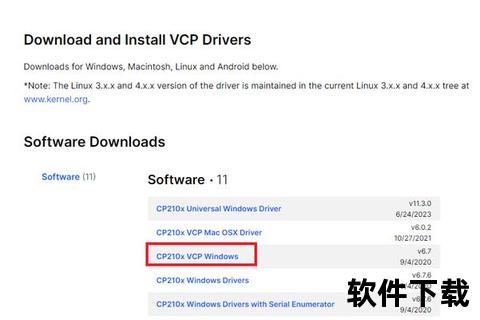
通过官网下载的CP210xVCPInstaller_x64.exe(64位系统)或CP210xVCPInstaller_x86.exe(32位系统)执行文件,双击后按向导完成安装。此方式可自动注册系统服务并配置设备管理器端口映射,适用于90%的常规场景。
当遇到定制版CP2102芯片(如修改过VID/PID)时,需通过设备管理器手动指定驱动路径:
安装成功后,设备管理器“端口(COM和LPT)”项将显示“Silicon Labs CP210x USB to UART Bridge”及分配的COM编号(如COM4)。
此问题多由系统服务未启用导致。按下Win+R输入services.msc,检查以下服务状态:
依次排查硬件连接(更换USB接口/数据线)、驱动签名验证(组策略中禁用“驱动程序签名强制”)、芯片供电稳定性(测量VDD电压是否在3.0-3.6V范围内)。若仍无效,尝试使用CP210xPortConfig工具重置芯片配置。
进入设备管理器→端口属性→高级设置,手动指定空闲COM号(建议COM1-COM4)。若需批量修改,可通过注册表定位HKEY_LOCAL_MACHINESYSTEMCurrentControlSetEnumUSBVID_10C4&PID_EA60键值实现。
Silicon Labs官方驱动从v10.1.8版本开始全面支持Windows 11。若旧版本驱动出现蓝屏,需彻底卸载后安装新版驱动,并关闭系统“内核隔离”功能。
使用CP210xSetIDs工具为每个设备写入唯一序列号,或在代码中通过GetDeviceSerialNumberAPI动态识别特定设备。
通过串口调试助手(如Putty、SecureCRT)发送AT指令测试:
通过CP210xManufacturing.dll动态库调用CP210x_SetVidPid函数,可自定义设备标识。需注意修改后的VID需在USB-IF注册,避免与公共标识冲突。
在设备管理器→端口设置中启用“FIFO缓冲区”并调整至最大值(4096字节),同时将流控制设为“硬件”(RTS/CTS)模式。对于工业环境,建议在PCB布局时增加USB数据线磁环滤波。
建立驱动版本矩阵表,记录各版本对操作系统的支持状态。推荐维护两个驱动分支:
第三方驱动包存在中间人攻击风险,建议通过SHA-256校验确认文件完整性(官方驱动v11.2.0校验码:e3b0c44298fc1c149afbf4c8996fb924)。商业用途修改VID时,需向USB-IF缴纳5000美元年费获取私有VID授权,避免法律纠纷。
通过以上系统化指南,用户可完成从CP2102驱动下载、安装到复杂故障排除的全流程操作。建议开发者定期访问Silicon Labs官网获取更新,结合本文提供的CP210x_LegacyUtilities工具包,实现驱动生命周期的高效管理。